
Содержание
Функция Connect в Apple Music позволяет вам следить за вашими любимыми исполнителями и видеть их замыслы, но если это то, чем вы на самом деле не пользуетесь, вот как заменить Apple Music Connect вкладкой «Плейлисты», которая в любом случае может быть более полезной ,
По умолчанию, когда вы добавляете исполнителя в свою музыкальную библиотеку, Apple Music автоматически заставляет вас следовать за этим исполнителем в Connect, что не так уж и сложно, если вы используете Connect и планируете в любом случае следовать за ним, но это ненужная функция, если вы не не планирую когда-либо использовать Connect. К счастью, вы можете отключить эту автоматическую функцию.
Читайте: Apple Music: 5 вещей, которые нужно знать перед подпиской
В Apple Music есть много вещей, которые могут не понравиться некоторым пользователям, или есть вещи, которые можно использовать для улучшения, что неудивительно, если учесть, что Apple Music по-прежнему является очень новым программным обеспечением от Apple, но оно улучшится. со временем точно.

Что касается Apple Music Connect, вы не можете отключить его, но вы можете, по крайней мере, избавиться от вкладки Connect внизу и заменить ее чем-то более полезным для вас.
Вот как можно заменить Apple Music Connect вкладкой «Плейлисты».
Как избавиться от Apple Music Connect
Удивительно, но теоретически действительно легко отключить Apple Music Connect, так как Apple имеет встроенную настройку, которую вы можете включить изначально.
В нижней части приложения Apple Music у вас есть пять вкладок: «Для вас», «Новая», «Радио», «Подключиться» и «Моя музыка», но вы можете избавиться от вкладки «Подключиться» без каких-либо специальных хитростей в iOS.
Для этого вам нужно включить ограничения в настройках, зайдя в приложение «Настройки» и затем перейдя в Общие> Ограничения.
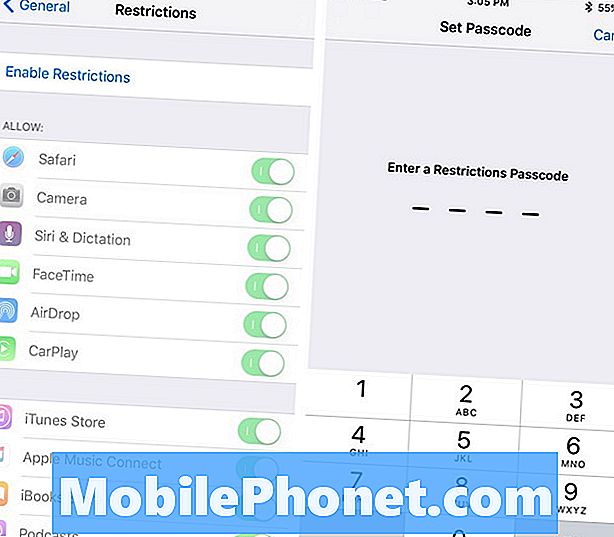
Оттуда, нажмите на Включить ограничения вверху и введите пароль. Этот пароль понадобится вам всякий раз, когда вы захотите получить доступ к ограничениям в будущем. Это также необходимо, если вы хотите отключить ограничения в любое время. Этот пароль может отличаться от основного пароля вашего iPhone.
После этого прокрутите немного вниз и найдите Apple Music Connect, Нажмите на тумблер справа от него. Он изменит цвет с зеленого на серый, что означает, что он теперь выключен.
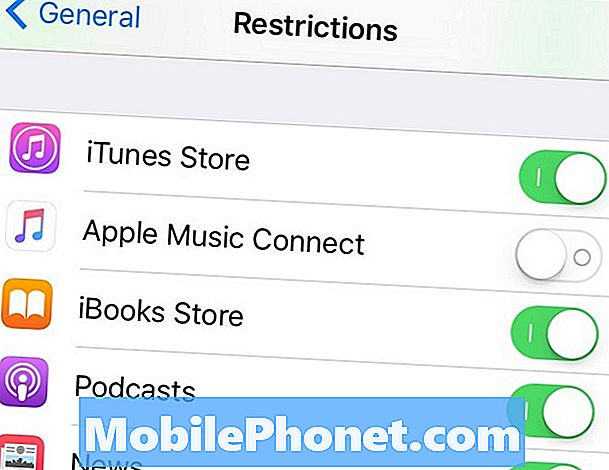
Оттуда вы можете вернуться в приложение Apple Music, и вкладка «Соединение» теперь исчезнет, а на ее месте появится новая вкладка «Плейлисты», которая дает вам более быстрый доступ к вашим плейлистам.
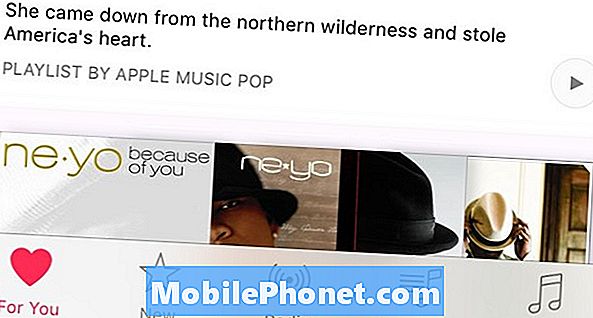
Это особенно полезно, если вы сильно полагаетесь на плейлисты для своей музыки, а не только на раздел «Моя музыка», и в то же время вы избавляетесь от раздела Connect, который вы никогда не будете использовать.

